Page 1

SLO - NAVODILA ZA UPORABO IN MONTAŽO Kat. št.: 129 56 39
www.conrad.si
NAVODILA ZA UPORABO
Skener diapozitivov in negativov Rollei
DF-S 100 SE 1800 dpi zaslon, prostor za
spominsko kartico, TV-izhod
Kataloška št.: 129 56 39
Page 2
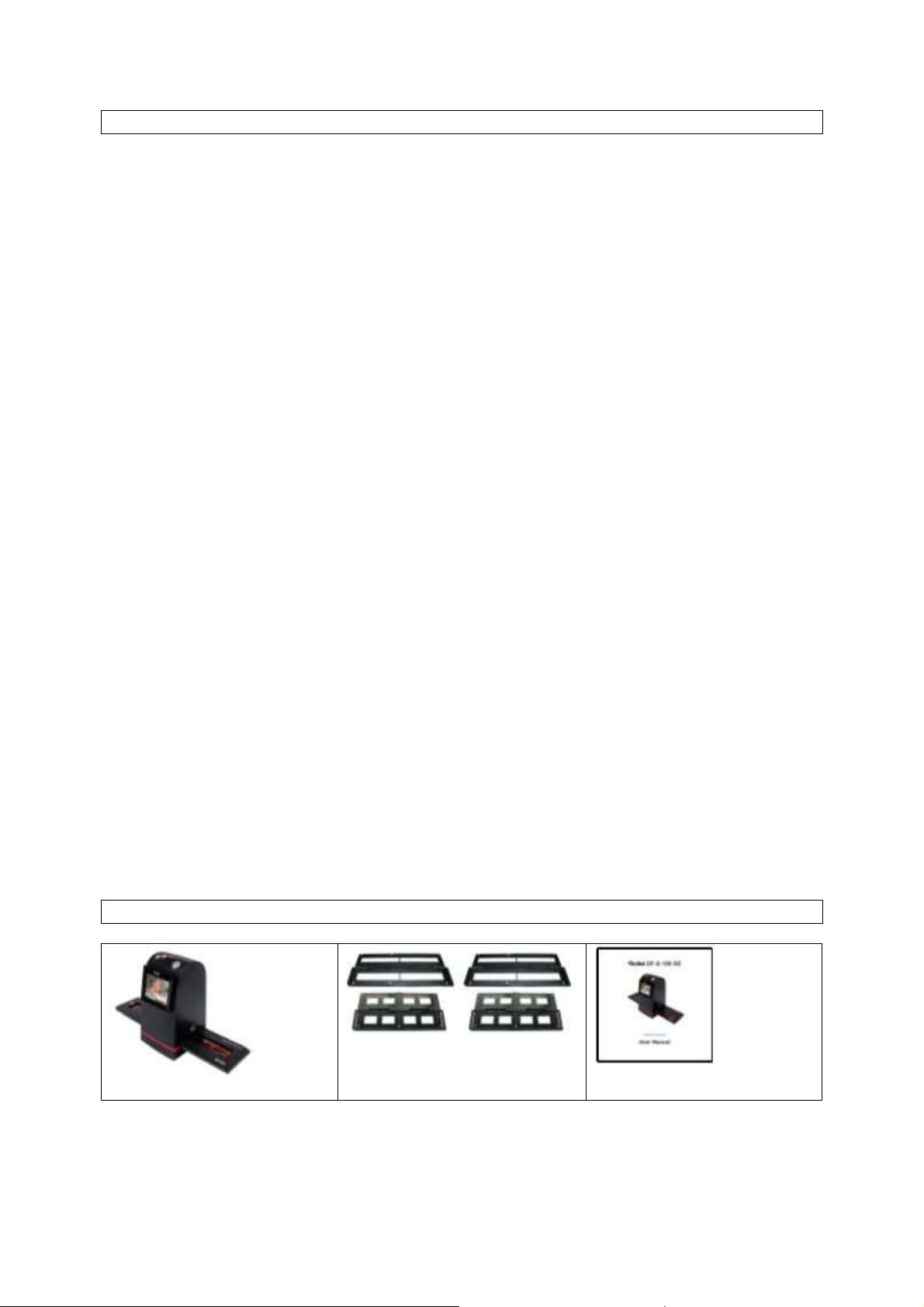
2
Kazalo
Rolle
i DF
-
S 100 SE
1. Obseg dobave Rollei DF-S 100 SE ……………………………………………………………. 2
1. 1 Čiščenje …………………………………………………………………………………..…….. 3
2. Namestitev filma v držalo za filme ………………………………………….………….………. 3
3. Hiter začetek ……………………………………………………………………………….…….. 6
4. Navodila za uporabo …………………………………………………………………………….. 9
4. 1 Zajem ……………………………………………………………………………………..…….. 9
4. 1. 1 Zajem: Zrcalno/obrni (tipka) ……………………………………………………….……… 10
4. 1. 2 Način zajema ………………………………………………………………………..……... 10
4. 1. 3 Zajem: Meni urejanja ……………………………………………………………………… 11
4. 1. 4 Gledanje v živo Zajem/urejanje meni ………………………………………………… 11
4. 1. 5 Shrani …………………………………………………………………………………..…… 11
4. 1. 6 Zajem: Zavrti +/-90 stopinj …………………………………………………………...…... 12
4. 1. 7 Zajem: Prekini ……………………………………………………………………….……... 12
4. 1. 8. Zajem:Domov ……………………………………………………………………………… 12
4. 1. 9 Izhod iz načina urejanja nazaj v način zajema fotografije (pogled v živo) …….…….. 12
4. 1. 10 Polnilnik poln ……………………………………………………………………………… 13
4. 1. 11 Zaklenjena SD kartica …………………………………………………………...………. 13
4. 1. 12 Napaka na SD kartici …………………………………………………………………….. 13
4. 2 Predvajanje …………………………………………………………………………….……… 13
4. 2. 1 Predvajanje: Samodejni način ……………………………………………………..…….. 14
4. 2. 2 Predvajanje: način urejanja ……………………………………………………………… 14
4. 2. 3 Predvajanje: Samodejno predvajanje Način urejanja ……………………..….……. 14
4. 2. 4 Samodejni način predvajanja Posamezna fotografija Način urejanja ……...…. 15
4. 2. 5 Predvajanje: Zavrti/Zrcalo/Obrni/Shrani …………………………………………..…….. 15
4. 2. 6 Predvajanje: Izhod ………………………………………………………………………… 15
4. 2. 7 Predvajanje: Izbriši …………………………………………………………………….….. 15
4. 2. 8 Predvajanje: Domov …………………………………………………………………..…... 16
4. 2. 9 Predvajanje: Ni fotografije ………………………………………………………….…….. 16
4. 3 Tip filma …………………………………………………………………………………….….. 16
4. 3. 1 Tip filma: Izberite tip filma ………………………………………………………………… 16
4. 3. 2 Tip filma: Primer ……………………………………………………………………….…... 17
4. 4 USB način: Stanje …………………………………………………………………….……… 17
5. Način nastavitev ………………………………………………………………………….…..…. 17
5. 1 Način Nastavitev ………………………………………………………………………..…….. 18
5. 2 Nastavitev: TV izhod ……………………………………………………………………….… 18
5. 3 Nastavitev: Formatiranje ………………………………………………………………….…. 18
6. Tehnični podatki ……………………………………………………………………….…….….. 19
Garancijski list ....................................................................................................................... 20
1. Obseg dobave Rollei DF-S 100 SE
Negativ/diapozitiv držalo za
filme
Navodila za uporabo
Page 3
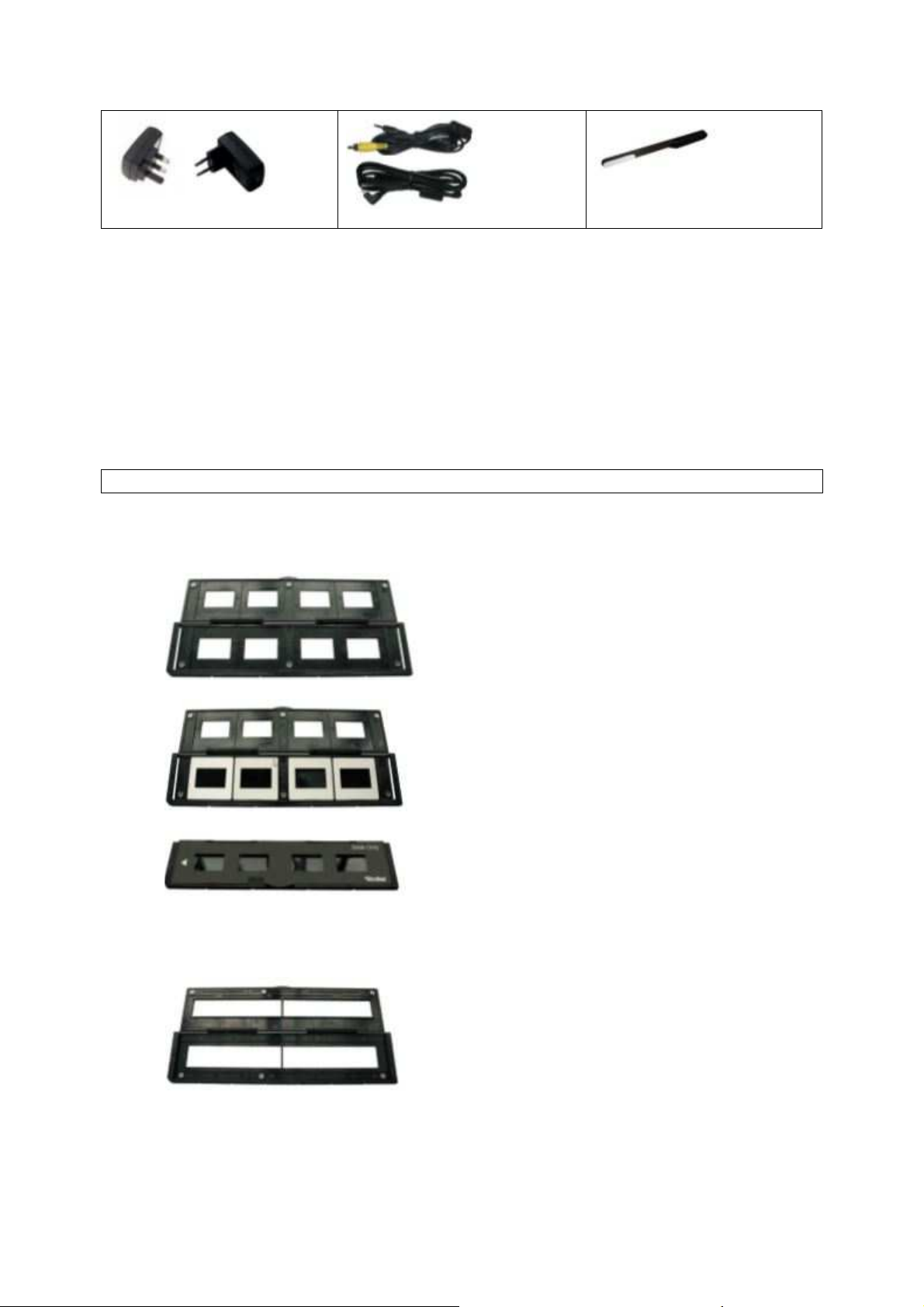
3
USB/Video kabel
USB vtikač
1. 1 Čiščenje
• Priporočamo da za redno čiščenje uporabljajte čisto, mokro, nealkoholno, bombažno
gazo za steklene površine, da ustvarite čisto sliko med delovanjem.
• Očistite prah iz ozadja skenerja negativov in diapozitivov. Uporabite čistilno ščetko da
obrišete prah.
• Prah ali umazanija na negativu, diapozitivu in pokrovu pladnja lahko vpliva na
kvaliteto slik, prosimo da so materiali čisti preden jih vstavite v skener.
• Prosimo poiščite priporočeno čistilo iz trgovine za fotografiranje za čiščenje prahu na
filmih, saj se s tem izognete poškodbam edini različici starih filmov.
2. Namestitev filma v držalo za filme
• Namestite diapozitiv v držalo.
1. Odprite držalo diapozitivov kot je narisano.
Čistilna ščetka
2. Vstavite diapozitive v prostor za pozitive.
3. Zaprite držalo za filme.
• Namestite negativ filma v držalo.
1. Odprite držalo filmov kot je prikazano.
Page 4
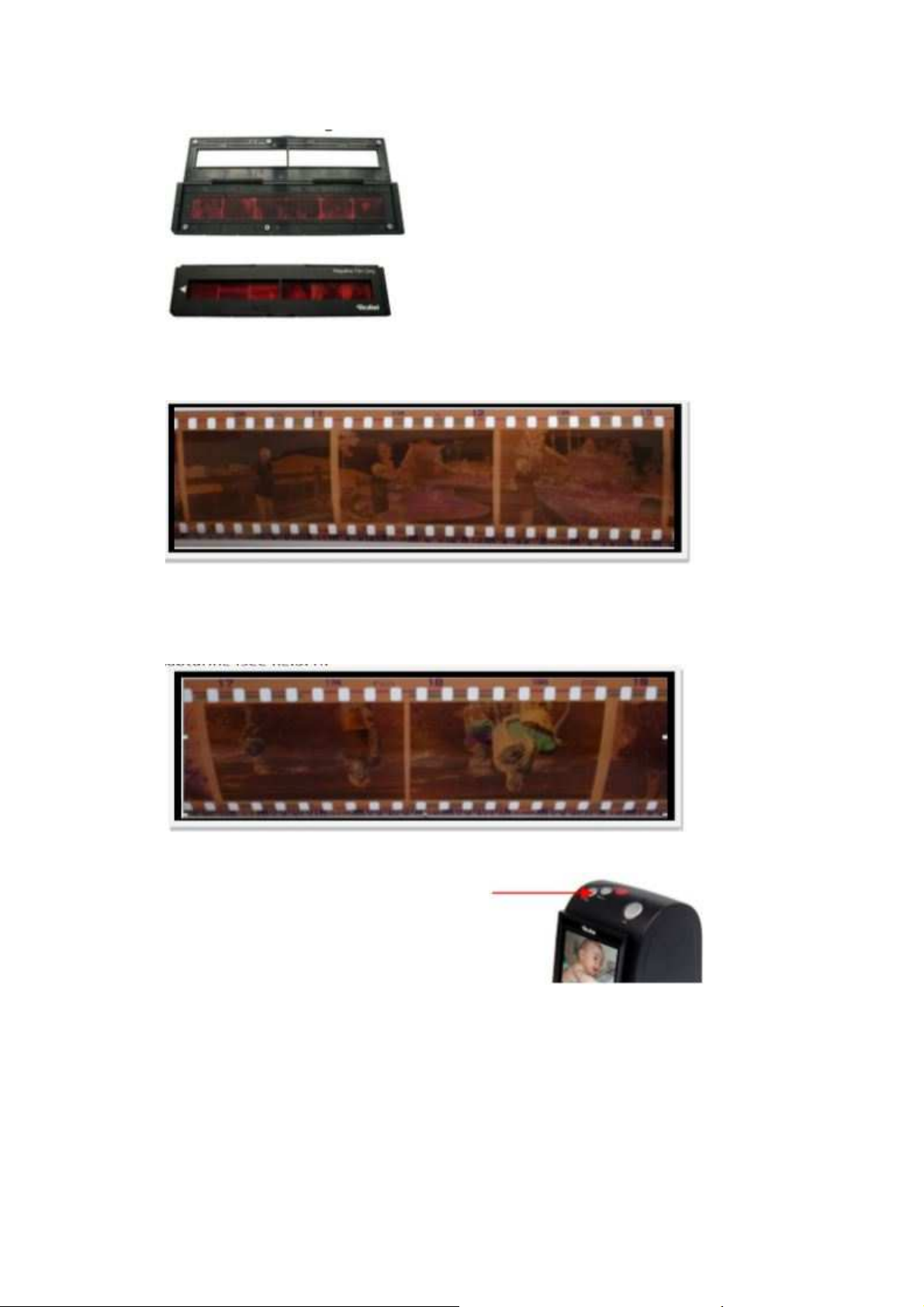
4
2. Vstavite film v prostor za filme.
3. Zaprite držalo filmov.
Opomba:
• Da se izognete zrcalni sliki sledite serijski številki (iz leve proti desni) na vrhu filma, ko
nameščate film v držalo.
Slika 1.
• Če je slika obrnjena narobe (glejte Sliko 2) je lahko slika popravljena s funkcijo za
obračanje (Flip) s tipko za obračanje na napravi, pred zajemom slike ali vstopite v
meni za predvajanje/urejanje po zajemu slike (glejte slike 3,4).
Slika 2.
Tipka dol/obrni (Obrni tipka)
Page 5
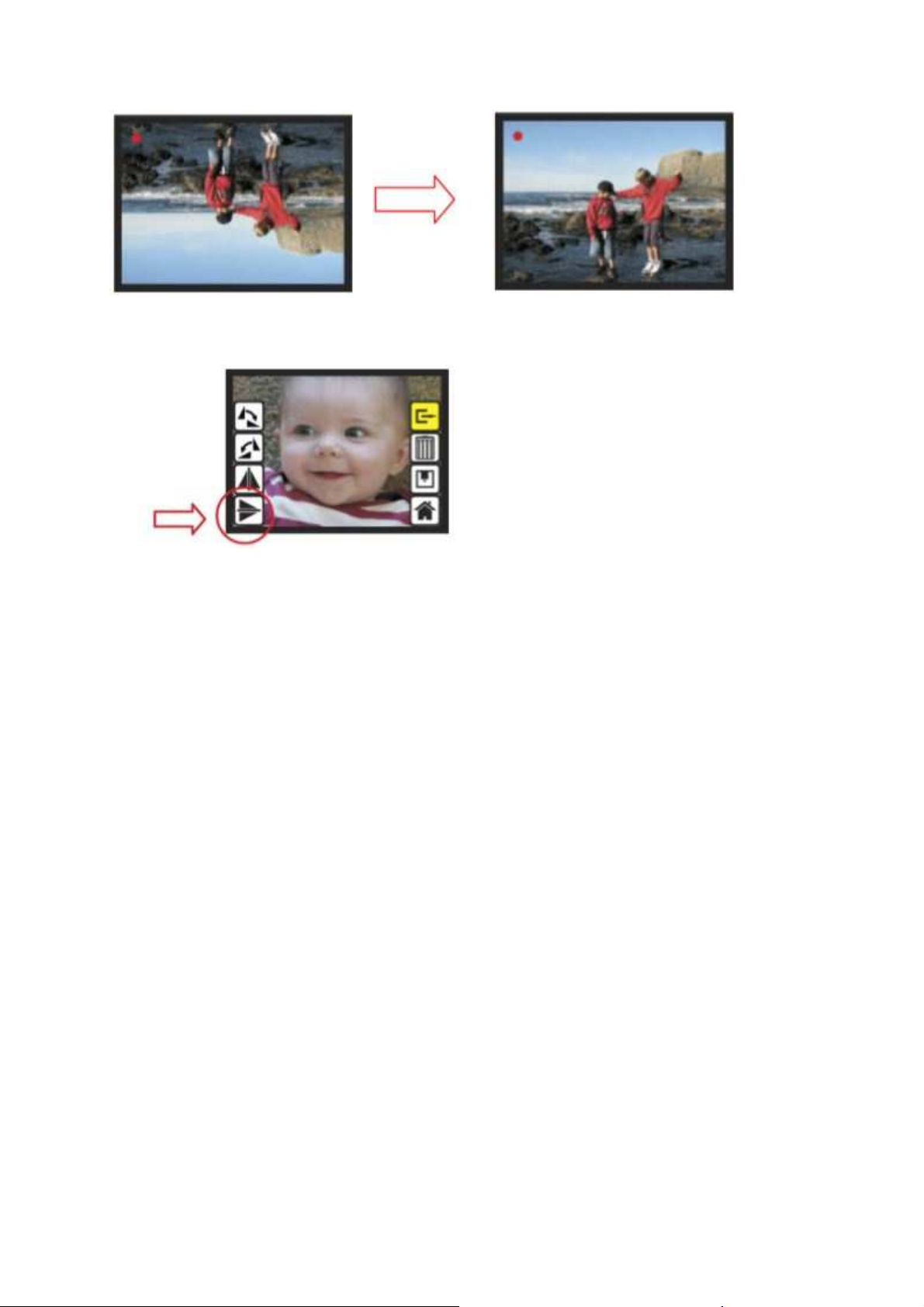
5
Obrni
Slika 3.
• Pritisnite tipko Obrni na zgornji strani naprave med gledanjem v živo.
Slika4.
• V meniju predvajanja.
Page 6
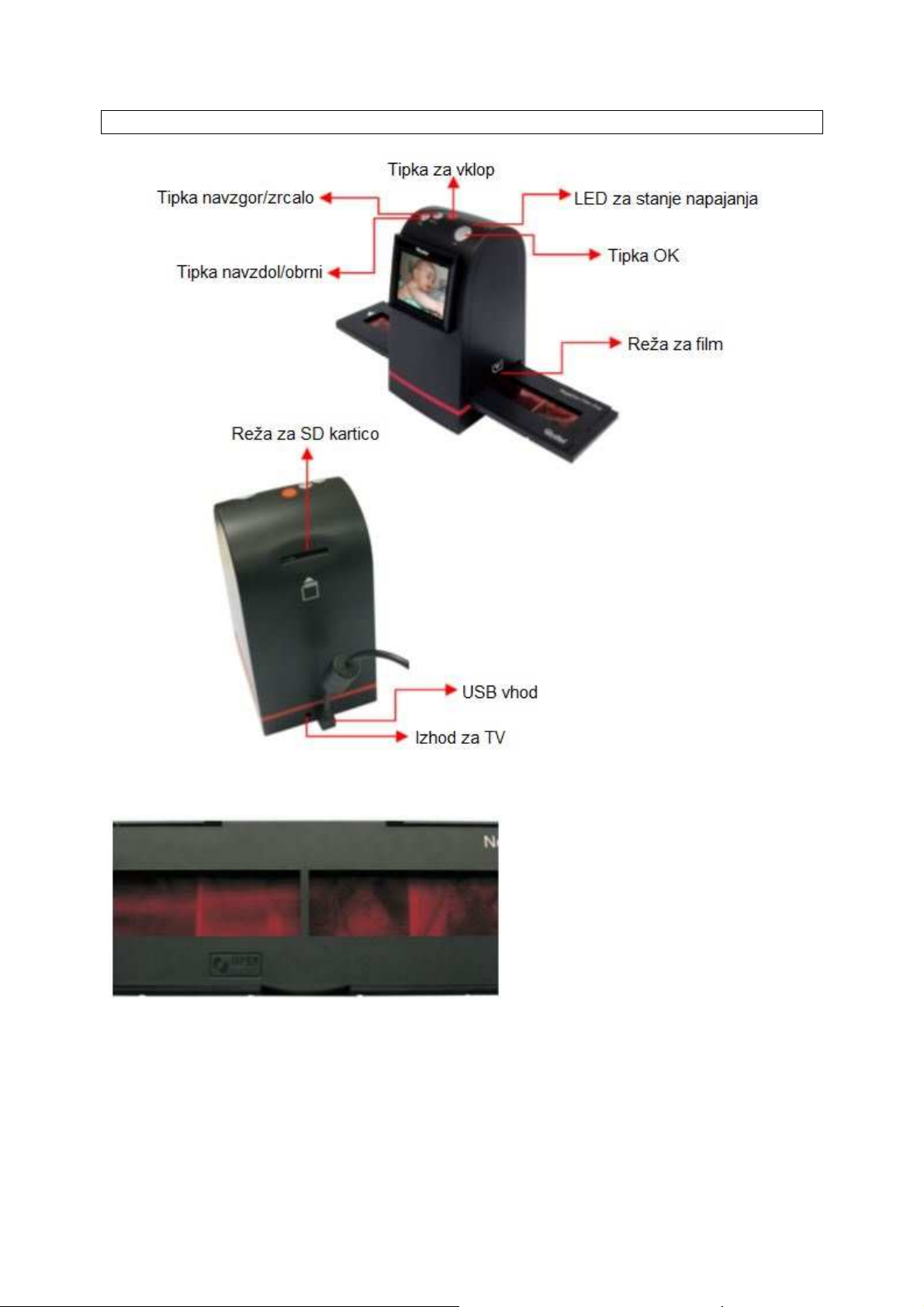
6
3. Hiter začetek
1. Vstavite film v kartušo.
Page 7

7
2. Vstavite filmsko kartušo v Rollei DF‐S 100 SE.
3. Priključite USB kabel na Rollei DF‐S 100 SE.
4. Vklopite napravo s pomočjo tipke za vklop.
Page 8

8
5. Pritisnite tipko OK za zajem fotografije.
6. Za optično branje sledite meniju na zaslonu.
7. Ko je zajem fotografije končan izmaknite SD kartico, na kateri so shranjene zajete
fotografije.
Page 9

9
8. Ali preberite sliko iz računalnika v MSDC načinu.
4. Navodila za uporabo
Domov: Glavni meni
Zajemi
Predvajanje
Tip filma
USB način
Nastavitve
• Zajem: Način zajemanja (privzeto)
• Predvajanje: način predvajanja
• Tip filma: določite tip filma, ki je naložen v kartuši
• USB način: MSDC (razred naprave z masovnim pomnilnikom) način
• Nastavitve: TV izhod in možnosti formata
4. 1 Zajem
Zajem
Po naslovni strani, bo zgornji meni ostal prikazan 5 sekund. Kot uporabnik lahko pritisnete
tipko gor/dol za želen meni. Ali pa bo sistem samodejno vstopil v način Zajem, če ni izbrano
kakšno drugo dejanje v teh 5 sekundah.
Page 10

10
4. 1. 1 Zajem: Zrcalno/obrni (tipka)
Zrcalno
• Pritisnite tipko navzgor/zrcalno, da obrnete sliko iz leve na desno.
Obrni
• Pritisnite dol/obrni tipko, da obrnete sliko na glavo.
4. 1. 2 Način zajema
V načinu zajema, se bo prikazala rdeča oznaka v levem zgornjem kotu, ki ponazarja način
gledanja v živo. Ko je filmska kartuša vstavljena v režo skenerja, fotografija vedno prikaže
pozitiv slike glede na prej določen tip (privzeta nastavitev je »negativ«). Ponovno potrdite
položaj filma na zaslonu, preden pritisnete tipko OK.
Page 11

11
4. 1. 3 Zajem: Meni urejanja
Gledanje v živo
Zajem/urejanje meni
Shrani
Zavrti +90
Zavrti -90
Prekini
• Shrani: shrani zajeto fotografijo
• Zavrti +90: nadaljujte z vrtenje za +90 stopinj
• Zavrti -90: nadaljujte z vrtenje za -90 stopinj (da prilagodite fotografijo)
• Prekini: Prekini urejanje te fotografije
• Domov: Nazaj na glavni meni
4. 1. 4. Gledanje v živo Zajem/urejanje meni
Izbrana fotografija
Domov
Če pritisnete na tipko OK v načinu gledanja v živo, se na zaslonu pojavi meni za urejanje.
Ponovno pritisnite tipko OK da shranite trenutno fotografijo na SD kartico. Na zaslonu se
ponovno pojavi način gledanja v živo.
4. 1. 5 Shrani
Shrani
Ko pritisnete tipko OK bo izbran predogled (gledanje v živo) in ta bo prikazan za 3-4 sekunde
s 4 ikonami na levi strani zaslona. Označena je ikona za shranjevanje, s katero potrdite
shranjevanje. Pritisnite tipko OK, da shranite fotografijo. Na zaslonu se pojavi način gledanja
v živo.
Page 12

12
4. 1. 6 Zajem: Zavrti +/-90 stopinj
Da zavrtite fotografijo izberite ikono Zavrti +90/-90 in pritisnite tipko OK. Fotografija se zavrti
in označena je ikona za shranjevanje. Ponovno pritisnite tipko OK da shranite obrnjeno sliko
na SD kartico. Zaslon se vrne v način predvajanja v živo.
4. 1. 7 Zajem: Prekini
Predvajanje/zajeta fotografija
Izberite Prekini in pritisnite tipko OK da prekinete korake urejanje trenutno izbrane fotografije
in Rollei DF‐S 100 SE gre v način predvajanja v živo (nič se ne bo shranilo na SD kartico).
4. 1. 8. Zajem:Domov
Da vstopite v glavni meni, izberite ikono Domov in pritisnite tipko OK.
4. 1. 9 Izhod iz načina urejanja nazaj v način zajema fotografije (pogled v živo)
Naslednja fotografija v kartuši
Po tem ko boste shranili ali prekinil fotografijo, se bo na zaslonu znova pojavil pogled v živo.
Premaknite kartušo za filme na naslednjo fotografijo za urejanje ali zajem.
Page 13

13
4. 1. 10 Polnilnik poln
Ko je notranji polnilnik ali SD kartica polna, se na zaslonu pojavi ikona »Full«. Prosimo
prenesite fotografije iz notranjega polnilnika na vaš računalnik ali uporabite drugo SD kartico
za nadaljevanje.
4. 1. 11 Zaklenjena SD kartica
Pokazatelj zaklenjene SD kartice
Če se na zaslonu pojavi ikona ki pomeni zaklenjeno SD kartico, prosimo odklenite SD kartico
(premaknite stikalo za zaklep na SD kartici v položaj za odklepanje).
4. 1. 12 Napaka na SD kartici
Pokazatelj napake na SD kartici
Če se na zaslonu pojavi ikona ki pomeni napako na SD kartici, prosimo izmaknite SD kartico
iz reže in jo ponovno vstavite. Če se napaka še vedno pojavi poskusite formatirati SD kartico
(Pozor: Z izbiro formatiranje boste izgubili vse datoteke ki se nahajajo na SD kartici.) ali
uporabite drugo SD kartico da nadaljujete z nadaljnjim delom. (Poglejte si poglavje
Nastavitve).
4. 2 Predvajanje
Predvajanje
Page 14

14
Za vstop v način predvajanja dostopajte do glavnega menija (ikona Domov) in označite ikono
za predvajanje. Za potrditev izbire pritisnite tipko OK.
4. 2. 1 Predvajanje: Samodejni način
Samodejni način predvajanja
V načinu predvajanje (privzet način je samodejno predvajanje) se bodo na zaslonu
samodejno prikazale fotografije shranjene na SD kartici v 2 sekundnih intervalih. Da prekinite
samodejno predvajanje pritisnite tipko OK.
4. 2. 2 Predvajanje: način urejanja
Zavrti +90
Zavrti -90
Zrcalo
Obrni
Izhod
Izbriši
Shrani
Domov
• Zavrti +90: zajeta fotografija zavrtena za +90
• Zavrti -90: zajeta fotografija zavrtena za -90
• Zrcalo: zamenjaj fotografijo iz leve na desno
• Obrni: zavrti sliko na glavo
• Izhod: vrnitev na način samodejnega predvajanja
• Izbriši: izbriši fotografijo shranjeno na SD kartici
• Shrani: shrani spremenjeno fotografijo na SD kartico
• Domov: vrnitev v glavni meni
4. 2. 3 Predvajanje: Samodejno predvajanje Način urejanja
Da ustavite način samodejnega predvajanja, pritisnite tipko OK. Sedaj bo prikazana
posamezna fotografija. Da se premaknete na naslednjo ali prejšnjo fotografijo uporabite tipko
gor/dol. Če je slika izbrana, pritisnite tipko OK za ponoven vstop v način predvajanja.
Page 15

15
4. 2. 4 Samodejni način predvajanja Posamezna fotografija Način urejanja
Način samodejnega
predvajanja
Posamezna fotografija
Uporabite tipko gor/dol za
pomikanje do želene
fotografije, ki jo želite urediti
4. 2. 5 Predvajanje: Zavrti/Zrcalo/Obrni/Shrani
Da zavrtite fotografijo označite funkcijo zavrti in pritisnite tipko OK. Po vrtenju bo označena
ikona Shrani. Ponovno pritisnite tipko OK da shranite spremenjen rezultat in prikazana bo
naslednja fotografija (N+1). Za neprekinjeno vrtenje za +90 stopinj, premaknite kazalec
ponovno na zavrti in pritisnite OK. (Enako velja za vrtenje -90, Zrcalo in funkcijo Obrni).
4. 2. 6 Predvajanje: Izhod
Način urejanja
Ko izberete funkcijo Izhod v načinu urejanja, se bo zaslon vrnil v način prikaza samodejnega
predvajanja, s pričetkom na trenutni fotografiji v notranjem spominu ali SD kartici brez
shranjevanja kakršnihkoli sprememb na trenutni fotografiji.
4. 2. 7 Predvajanje: Izbriši
Page 16

16
Za izbris trenutno prikazane fotografije, označite ikono Izbriši in potrdite s pritiskom na tipko
OK. Prikazana bo naslednja fotografija (N+1). Kazalec se bo pomaknil na ikono Izhod. Če
želite neprekinjeno izbrisati fotografije se ponovno pomaknite na ikono Izbriši in ponovno
pritisnite tipko OK za potrditev.
4. 2. 8 Predvajanje: Domov
Da vstopite v glavni meni, izberite ikono Domov in pritisnite tipko OK.
4. 2. 9 Predvajanje: Ni fotografije
Če se v notranjem pomnilniku ali na SD kartici ob vstopu v način urejanja ne nahaja nobena
fotografija, se na zaslonu prikaže ikona »Ni fotografije«.
4. 3 Tip filma
Tip filma
Da zamenjate tip filma vstopite v glavni meni (ikona Domov). Označite ikono Tip filma in
potrdite s tipko OK.
4. 3. 1 Tip filma: Izberite tip filma
Barvni negativ
film
Diapozitiv
Č&B negativ
film
Page 17

17
• Negativ film: Izberite Negativ film, če je kartuša naložena z negativi filmov.
• Diapozitiv: Izberite tip diapozitiv, ko so v držalo naloženi diapozitivi.
• Č&B film: izberite Č&B ko so v kartušo naloženi Črni&Beli negativi filmov.
• Označite želen tip filma in potrdite s pritiskom na tipko OK.
4. 3. 2 Tip filma: Primer
Barvni negativ film
Č&B negativ film
Naložene
v kartušo
Diapozitiv
4. 4 USB način: Stanje
Ko je Rollei DF‐S 100 SE povezan na računalnik in je USB način potrjen se na zaslonu
pojavi USB ikona.
5. Način nastavitev
Način nastavitev
Page 18

18
Za TV izhod in možnosti formatiranja, vstopite v način Nastavitev v glavnem meniju (ikona
Domov). Lahko priključite Rollei DF‐S 100 SE na TV za ogled fotografij ali gledanje optično
prebranih slik na TV zaslonu.
Uporabite možnost formatiranja za pokvarjeno spominsko kartico. Pozor: Vse datoteke na
kartici bodo izbrisane!
5. 1 Način Nastavitev
TV izhod
Formatiranje
Izhod
• TV izhod: izberite NTSC ali PAL glede na potreben vmesnik
• Formatiranje: formatiranje notranjo spominsko ali SD kartico
• Izhod: vrnitev v glavni meni
5. 2 Nastavitev: TV izhod
Da priključite Rollei DF‐S 100 SE na TV, izberite možnost »TV« in potrdite s tipko OK.
Izberite želen TV signal (PAL ali NTSC) in ponovno pritisnite tipko OK. Na TV zaslonu se bo
pojavil enak prikaz kot na Rollei DF‐S 100 SE in lahko gledate, urejate ali optično berete
fotografije na TV zaslonu.
5. 3 Nastavitev: Formatiranje
Če je potrebno notranji spomin ali SD kartico formatirati s pomočjo skenerja, lahko vstopite v
način formatiranja s pritiskom tipke OK. Privzeta nastavitev je »prekinitev formatiranja«.
Ponovno pritisnite tipko OK, da prekinete formatiranje ali izberite ikono za potrditev, da
potrdite možnost formatiranja.
Opomba:
Če v napravi ni SD kartice, bo izbrisan notranji pomnilnik. Če je v napravo vstavljena SD
kartica bodo izbrisani samo podatki na njej.
Page 19

19
Pozdravna stran
Senzor fotografij:
5 mega CMOS senzor
LCD:
2,4'' barvni TFT LCD
Območje povečave:
Določena povečava
Nadzor osvetlitve:
Samodejna
Kvaliteta skeniranja:
1800 dpi
Metoda skeniranja:
En prehod
Vmesnik:
USB 2.0, TV izhod (video 3,5mm
izhod
)
USB konfiguracija:
Naprava za masovno shranjevanje razred/MSDC
Dimen
zije: 82 x 86 x 152 mm
Ko izklopite Rollei DF‐S 100 SE se na zaslonu izpiše Goodbye (nasvidenje).
6. Tehnični podatki
Leča: F št. = 2.0 stekleni elementi
Notranji spomin: 24 MB NAND bliskovni (za shranjevanje fotografij)
Ravnotežje barv: Samodejna
Pretvorba podatkov: 10 bitov na barvni kanal
Vir svetlobe: Osvetlitev ozadja (3 bele LED)
Moč: 5 V polnilnik, ali USB napajanje
Teža: 0,41 kg
Page 20

20
Conrad Electronic d.o.o. k.d.
Ljubljanska c. 66, 1290 Grosuplje
GARANCIJSKI LIST
Izdelek: Skener diapozitivov in negativov Rollei DF-
S 100 SE 1800 dpi zaslon, prostor za spominsko
kartico, TV-izhod
Kat. št.: 129 56 39
Garancijska izjava:
Proizvajalec jamči za kakovost oziroma brezhibno delovanje v garancijskem roku, ki začne
teči z izročitvijo blaga potrošniku. Garancija velja na območju Republike Slovenije.
Garancija za izdelek je 1 leto.
Izdelek, ki bo poslan v reklamacijo, vam bomo najkasneje v skupnem roku 45 dni vrnili
popravljenega ali ga zamenjali z enakim novim in brezhibnim izdelkom. Okvare zaradi
neupoštevanja priloženih navodil, nepravilne uporabe, malomarnega ravnanja z izdelkom in
mehanske poškodbe so izvzete iz garancijskih pogojev. Garancija ne izključuje pravic
potrošnika, ki izhajajo iz odgovornosti prodajalca za napake na blagu.
Vzdrževanje, nadomestne dele in priklopne aparate proizvajalec zagotavlja še 3 leta po
preteku garancije.
Servisiranje izvaja proizvajalec sam na sedežu firme CONRAD ELECTRONIC SE, KlausConrad-Strasse 1, Nemčija.
Pokvarjen izdelek pošljete na naslov: Conrad Electronic d.o.o. k.d., Ljubljanska cesta 66,
1290 Grosuplje, skupaj z izpolnjenim garancijskim listom.
Prodajalec: ___________________________________________________________
Datum izročitve blaga in žig prodajalca:
________________
Garancija velja od dneva izročitve izdelka, kar kupec dokaže s priloženim, pravilno
izpolnjenim garancijskim listom.
Fax: 01/78 11 250, Tel: 01/78 11
248
www.conrad.si, info@conrad.si
